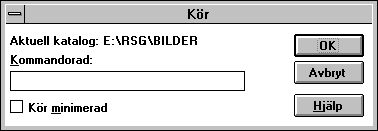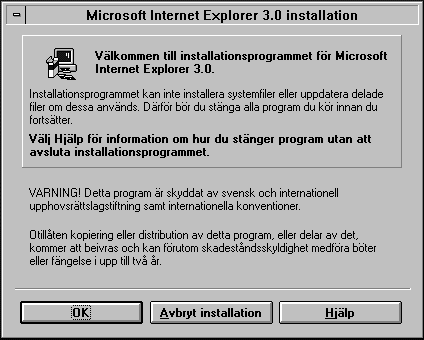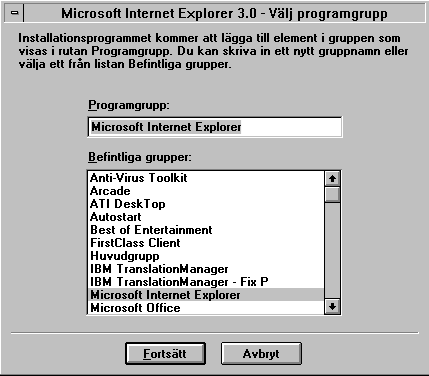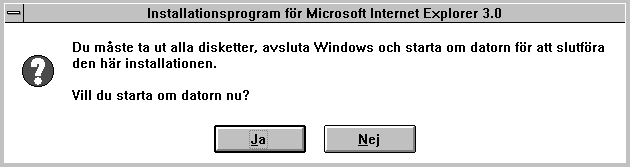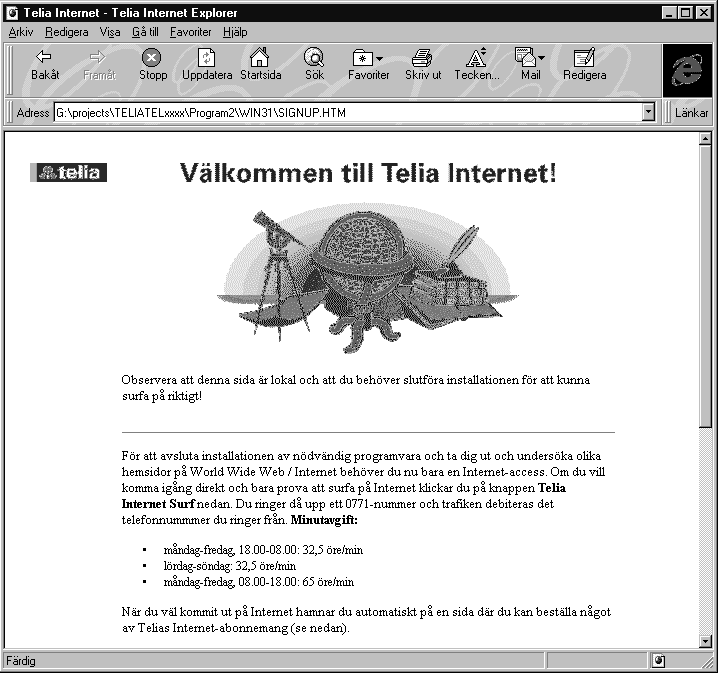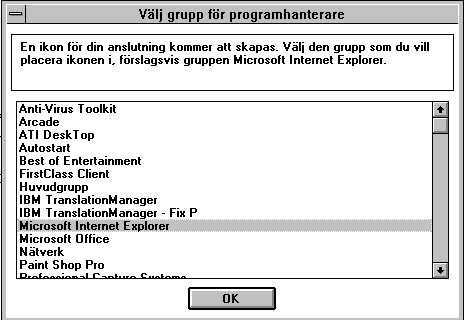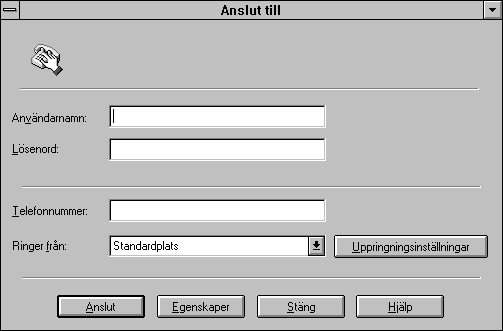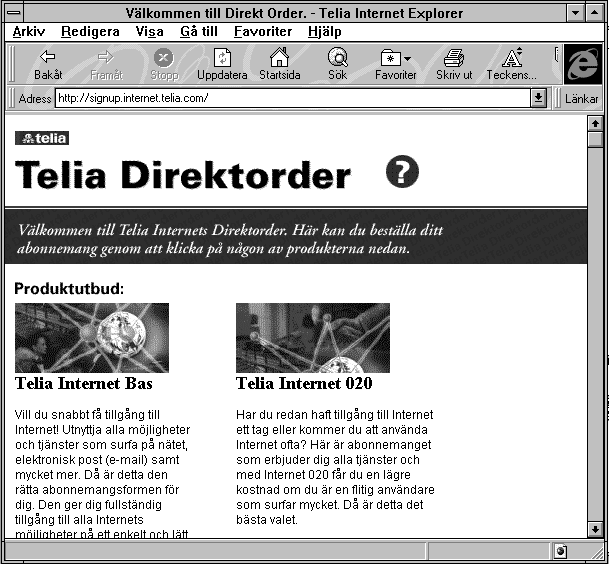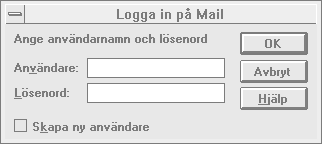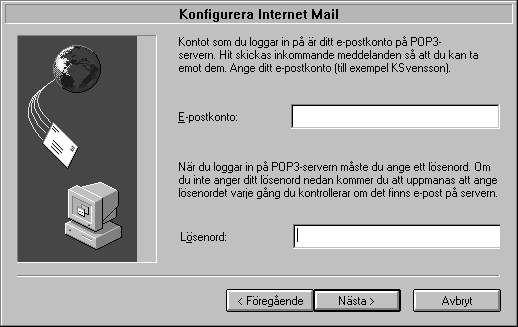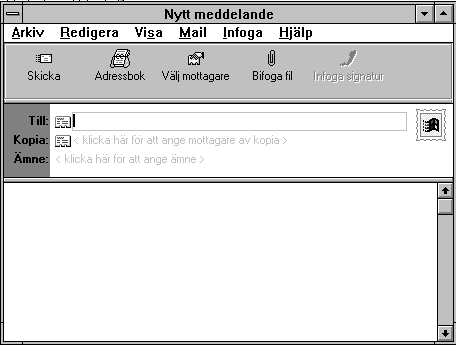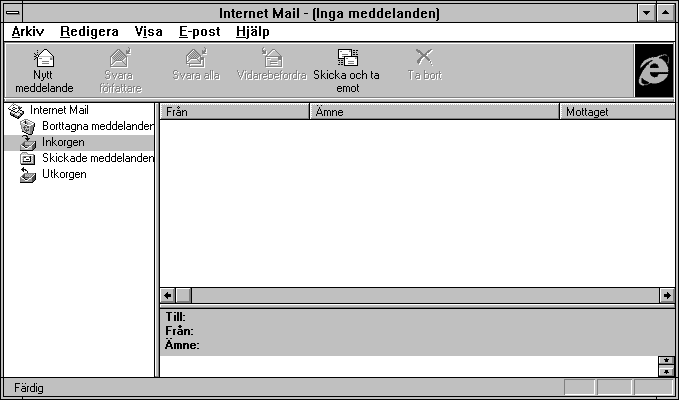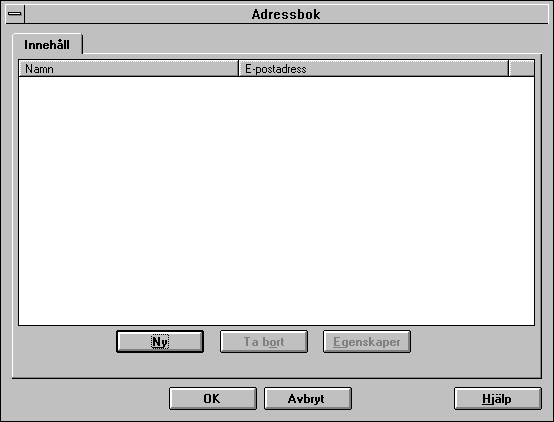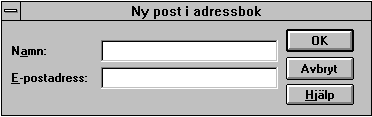Förberedelser
För att kunna installera Telia Internet måste
du ha en dator med en 386-processor eller bättre, minst 4MB
RAM och minst 4,5MB ledigt på hårddisken.
Innan du kör installationsprogrammet ska du
starta Windows. Se till att inga andra program är igång.
Se till att modemet är anslutet till en
COM-port på datorn och påslaget. Anslut också modemet till ett
telefonuttag. Se vidare i handboken till modemet hur du gör.
Om du vill skriva ut handboken istället för
att läsa den på skärmen klickar du någonstans på sidan och
väljer Arkiv och Skriv ut.
Installera Telia Internet
I det här avsnittet beskrivs hur du
installerar programpaketet Telia Internet på en PC med Windows
3.1 eller Windows NT 3.51.
- Sätt i CDn i CD-spelaren.
- I Filhanteraren väljer du Kör på
Arkiv- menyn. Dialogrutan "Kör" visas.
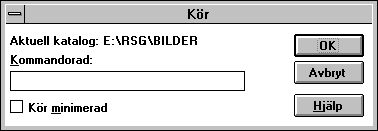
- Skriv e:\win31\install, där e: är enhetsbokstaven för CD-läsaren.
Det kan alltså vara en annan bokstav i din dator än den
vi använder i det här exemplet. Installationsprogrammet
startas och en ruta med licensvillkor visas.

- Klicka på Jag accepterar
om du accepterar villkoren.
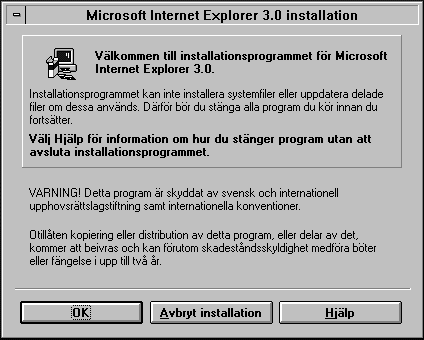
- I fönstret "Microsoft Internet
Explorer 3.0 installation" ombeds du bl.a. att
avsluta alla andra program du kör innan du fortsätter
installationen. Gör detta om det inte redan är gjort
och klicka sedan på OK.

- Om du accepterar att installera Internet
Explorer i den föreslagna katalogen (rekommenderas)
klickar du på OK.

- Klicka i rutan Standard om du vill att alla programmen i paketet ska installeras
(rekommenderas).
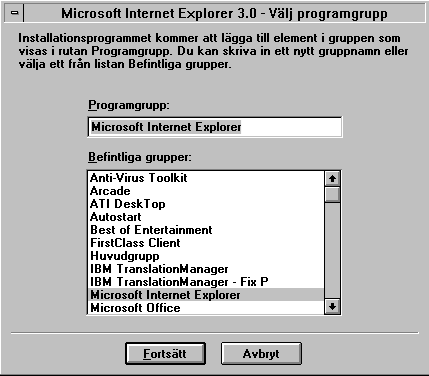
- Välj i vilken programgrupp ikonerna till
de installerade programmen ska läggas (den föreslagna
"Microsoft Internet Explorer" rekommenderas).
Klicka därefter på Fortsätt. Filerna kopieras nu till hårddisken, vilket
kan ta en stund. Om du inte har installerat något modem
tidigare visas fönstret "Installera nytt
modem".

- Följ instruktionerna. Se till att rutan
"Identifiera inte modemet..." är omarkerad,
programmet identifierar modemet automatiskt. Klicka på Nästa.
Om programmet inte lyckas identifiera modemet automatiskt
kan du prova att kryssa i rutan istället och välja
modem själv i den lista som då visas. Om du inte hittar
ditt modem i listan kan du välja något av
standardmodemen.

- Vänta medan modemet identifieras och
klicka sedan på Nästa.

- I nästa fönster klickar du på Slutför. Programmet frågar eventuellt efter
Windows-disketter när modemet installeras.
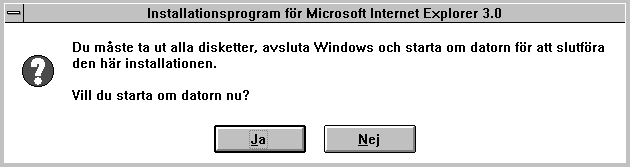
- Svara Ja
på frågan om du vill starta
om datorn. När datorn startats om visas ikonerna till de
installerade programmen i programgruppen "Microsoft
Internet Explorer".
- Dubbelklicka på ikonen Använd Internet så visas en informationssida om Telias
Internettjänst. Sidan är lokal, du är alltså inte ute
på nätet ännu.
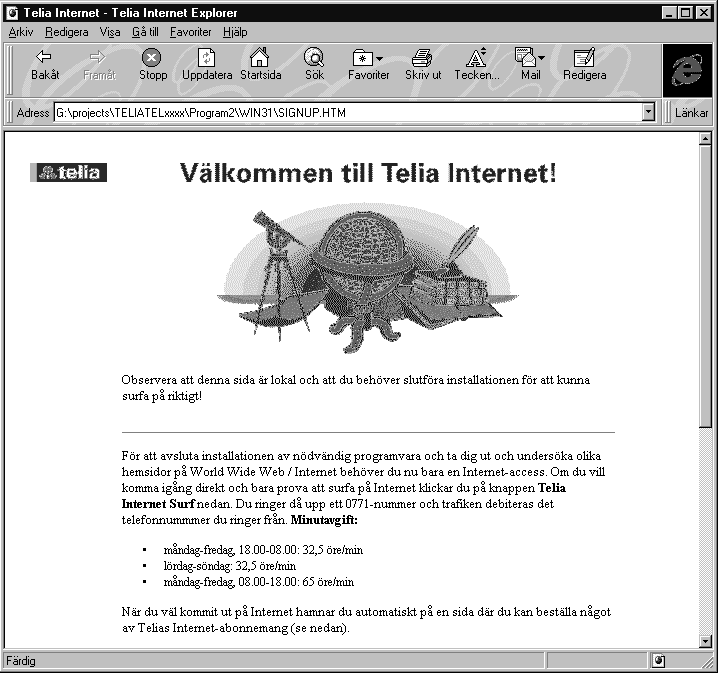
- Du får tre valmöjligheter, som beskrivs
på webbsidan:
- Telia Internet Surf
- Telia Internet Bas
- Telia Internet 020.
Om du inte har något Internet-abonnemang klickar du på Telia Internet Surf. Om du redan skaffat Internet-abonnemang hos
Telia väljer du Telia
Internet Bas eller Telia Internet 020, beroende på vad du skaffat. När du valt
alternativ så visas fönstret "Välj grupp för
programhanterare".
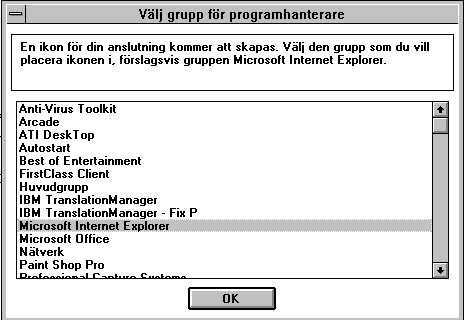
- Välj grupp ("Microsoft Internet
Explorer" rekommenderas) och klicka på OK.
Informationsrutan "Internet Signup" visas.

- Klicka på OK så är
installationen klar. Nu är du redo att ge dig ut och
"surfa på nätet".
Använda Microsoft Internet Explorer
I det här avsnittet får du en snabbgenomgång
av de grundläggande funktionerna i Microsoft Internet Explorer.
Koppla upp förbindelsen och starta
Internet Explorer
- Dubbelklicka på Internet Explorer-ikonen i programgruppen "Microsoft
Internet Explorer". Dialogrutan "Anslut
till" visas.
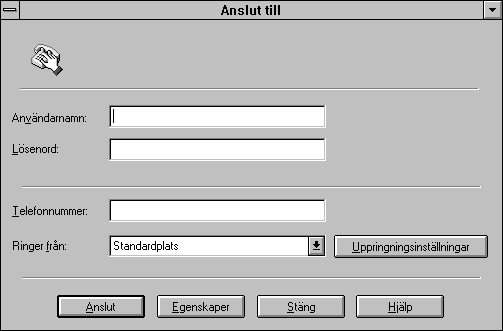
- Så länge du använder Telias tjänst
Telia Internet Surf behöver du inte ange användarnamn
och lösenord. Första gången du kopplar upp dig kommer
du till en sida där du kan beställa
Internet-abonnemang. När du skaffat abonnemang måste du
ange användarnamn och lösenord för att uppkopplingen
ska lyckas. Alltså, lämna blankt om du använder Telia
Internet Surf, annars fyller du i användarnamn och
lösenord (lösenordet syns inte när du skriver det av
säkerhetskäl). Klicka på Anslut.
- Nu ringer datorn upp Telia Internet via
modem. Internet Explorer startas Det är ditt verktyg
för att bland annat kunna bläddra bland webbsidorna.
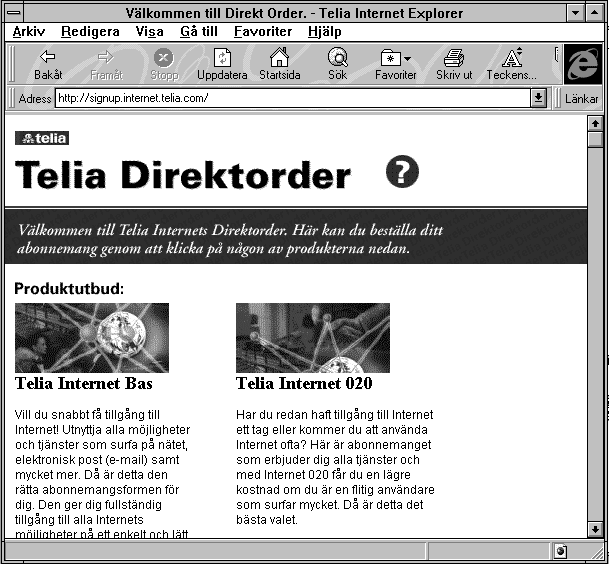
Navigera på Internet
Du kan direkt börja klicka på hyperlänkarna
för att hämta hem nya sidor. Vad som är hyperlänkar ser du
genom att texten som är knuten till länken är understruken och
skriven i avvikande färg. Du ser också att markören ändrar
utseende när du ställer den över en länk. Det gäller också
när du ställer markören på bilder som är knutna till
länkar.
Om du öppnar menyn Favoriter hittar du
ytterligare några fördefinierade sidor. Klicka på respektive
namn för att ladda hem dessa sidor. Om du har en adress till en
sida kan du skriva in den direkt i fältet Adress. Markera först
det som redan står i fältet och tryck på Delete-tangenten så
att fältet blir blankt. Skriv sedan in adressen och avsluta med
Enter. Överföringen av sidan börjar. Tycker du att
överföringen tar för lång tid kan du alltid avbryta den genom
att trycka på Esc.
Internet Explorer sparar de senaste sidorna som
du har haft uppe på skärmen. Därför går det ibland mycket
snabbare att gå till en sida på nytt. Klickar du på knappen
med en pil riktad åt vänster går du tillbaka till sidan du var
på innan och om du klickar på knappen med en pil riktad åt
höger kommer du framåt en sida igen. Om du går vilse bland
sidorna på WWW blir startsidan din fasta punkt i tillvaron som
du snabbt återvänder till genom att klicka på knappen Öppna startsida (den med ett hus på). Om du vill ha mer information om
hur du använder Internet Explorer kan du läsa mer i
hjälptexten som finns i programmet.
Koppla ned förbindelsen
När du vill avsluta Internetpasset väljer du Stäng på
Arkiv-menyn i fönstret "Telia Internet Explorer". När
detta fönster stängts måste du också koppla ner
modemanslutningen till Telia Internet. Dubbelklicka på det
minimerade fönstret "Ansluten till Telia Internet
Bas020" för att aktivera det, och klicka därefter på Koppla från.
Fönstret "Anslut till" visas nu och här klickar du
till slut på Stäng. Anslutningen till Telia Internet kopplas ned.
Ange e-postuppgifter
När du skaffar ett Internetabonnemang får du
också möjlighet att skicka och ta emot e-post. Först måste du
emellertid konfigurera Microsoft Internet Mail och ange några
uppgifter. En del uppgifter fylls i automatiskt medan andra
fyller du i själv (se abonnemangsbekräftelsen). Se till att du
har Telia Internet Explorer igång och att du är inloggad.
- Välj Läsa
e-postmeddelanden på menyn Gå till.
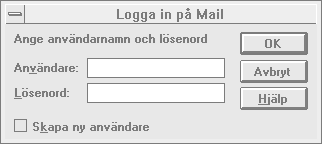
- Logga på med samma användar-ID och
lösenord som när du kopplar upp dig med Internet
Explorer och klicka på OK. Om du inte har använt
e-postprogrammet tidigare visas guiden
"Konfigurering av Internet Mail" som hjälper
till att ange de uppgifter som behövs.

- Läs igenom instruktionerna och klicka på
Nästa.

- Fyll i ditt för- och efternamn och din e-postadress
och klicka på Nästa.

- Vid Server
(POP3) för inkommande post
respektive Server
(SMTP) för utgående post
anger du namnet på e-postservern och klickar på Nästa.
Ignorera de meddelanden du får om namnet på servrarna
genom att klicka på Ja. Telia har valt att använda siffror i namnet
på e-postservern.
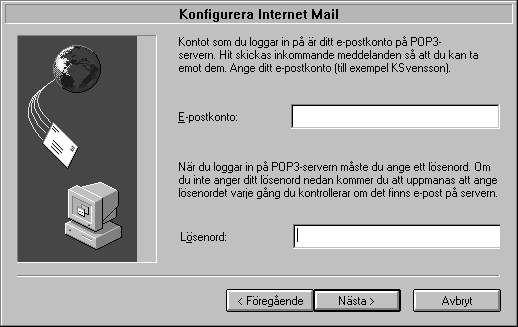
- Vid e-postkonto och lösenord
anger du användarnamnet
respektive lösenordet till din brevlåda och klickar på
Nästa.

- Klicka på Slutför så
startar e-postprogrammet.
Microsoft Internet Mail
Med e-postprogrammet Microsoft Internet Mail
kan du skicka och ta emot e-post. Du kan också lägga upp
adressböcker med information om personer du ofta skickar e-post
till.
Skicka
brev
Så här skickar du ett brev:
- Välj Nytt
meddelande på Arkiv-menyn
i Internet Explorer. (Om du befinner dig i huvudfönstret
till Microsoft Internet Mail kan du välja Nytt meddelande på E-post-menyn.) Fönstret "Nytt meddelande"
visas.
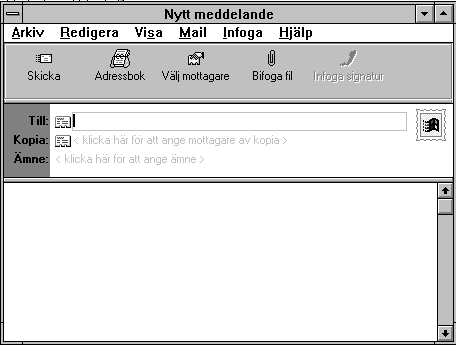
- Fyll i mottagaradresser, ärende och skriv
in ditt meddelande.
- Lägg till valfria bilagor, dvs filer som
du vill bifoga, med alternativet Textfil eller Bifoga fil på Infoga-menyn och skicka iväg brevet med alternativet Skicka meddelande på Arkiv-menyn.
Ta
emot brev
När du vill läsa meddelanden väljer du Läsa E-postmeddelanden på menyn Gå
till i Internet Explorer. Du kommer
till fönstret "Internet Mail".
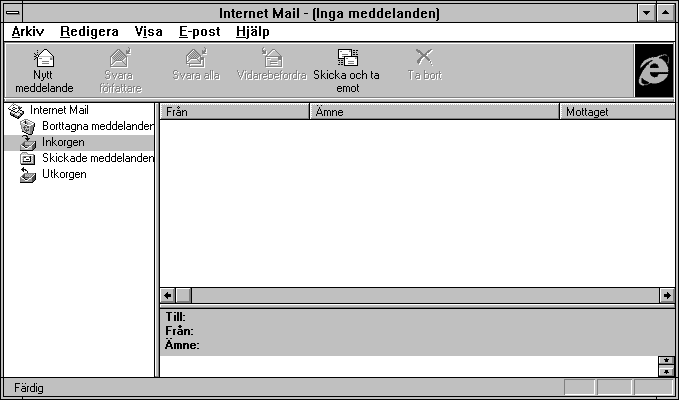
Välj Skicka
och ta emot på E-post-menyn
så kontrollerar programmet om du har fått några nya brev. De
laddas i så fall ned till din PC och du ser dem i den övre
delen av fönstret. När du klickar på ett brev i listan visas
innehållet i den nedre delen av fönstret. Använd knapparna i
verktygsfältet för att svara på brev, skicka vidare till en
annan person osv. Tänk på att när du skickar ett brev så går
det inte iväg meddetsamma. Programmet kontrollerar med jämna
mellanrum om det finns brev att hämta eller skicka. Om du vill
att brevet ska gå iväg meddetsamma väljer du Skicka och ta emot på E-post-menyn. Programmet skickar då alla nya brev som du
skrivit och kontrollerar samtidigt om det kommit några nya.
Använda adressboken
Du kan samla e-postadresser i en adressbok för
att snabbt kunna välja adress i en lista. Om du vill lägga in
nya namn i listan väljer du Adressbok
på Arkiv-menyn i fönstret "Nytt meddelande". Du
kommer till fönstret "Adressbok".
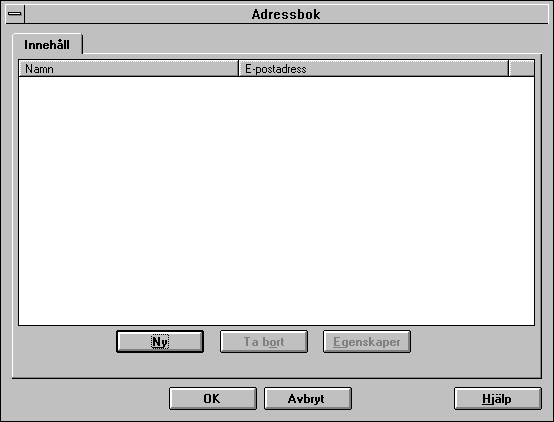
Klicka på Ny
person. Fönstret
"Egenskaper" öppnas.
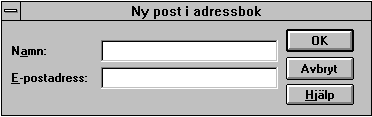
Här fyller du namn på och e-postadress till
den person som du vill lägga in i adressboken.
När du sedan skickar ett e-postmeddelande och
ska välja mottagare klickar du enklast på den lilla ikonen i
fältet Till i fönstret "Nytt meddelande". Då visas
adressboken där du kan välja mottagare direkt i listan.
Diskussionsgrupper
Diskussionsgrupperna på Internet är ett
intressant mål för många. I olika grupper hittar du
debattinlägg och information från hundratusentals människor.
Du kan skapa en helt ny diskussion eller delta i en som redan
pågår.
Obs! Du måste ha ett Interneta-abonnemang för
att kunna komma till diskussionsgrupperna. För att komma till
diskussionsgrupperna väljer du alternativet Läs diskussionsgrupper på menyn Gå
till i Internet Explorer. Läs vidare i
hjälptexten till programmet.